"방금 iPhone을 업데이트했는데 GIF가 사라졌어요. 어떻게 다시 가져올 수 있나요?"
- Apple 커뮤니티에서
iPhone에서 좋아하는 GIF 사진을 실수로 삭제하셨나요? 걱정하지 마세요. 애니메이션 밈, 재미있는 리액션, 소중한 추억 등 어떤 사진이든 백업 여부와 관계없이 iPhone에서 GIF 사진을 복구하는 방법이 있습니다.
이 가이드에서는 iPhone에서 삭제된 GIF를 복구하는 여러 가지 검증된 방법을 안내해 드립니다. 애니메이션으로 가득한 추억을 되살려 보세요!
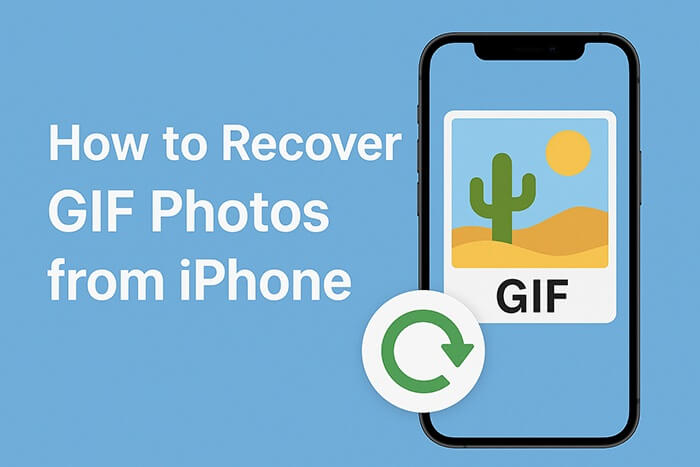
최근에 GIF를 삭제했다면, 가장 먼저 해야 할 일은 사진 앱에서 '최근 삭제된 항목' 앨범을 확인하는 것입니다. iPhone은 삭제된 사진(GIF 포함)을 최대 30일 동안 저장한 후 영구적으로 삭제합니다. 이 기간 동안은 백업이나 도구 없이도 언제든지 복원할 수 있습니다.
최근 삭제된 항목 폴더에서 백업하지 않고 iPhone에서 GIF 사진을 복구하는 방법은 다음과 같습니다.
1단계. iPhone에서 "사진" 앱을 엽니다.
2단계. "앨범" 탭으로 이동합니다.
3단계. 아래로 스크롤하여 "최근 삭제됨"을 탭하고 삭제된 GIF를 찾으세요.
4단계. "선택"을 탭하고 복원하려는 GIF를 선택한 다음 "복구"를 탭합니다.

"최근 삭제됨"에서 복구하려는 GIF를 찾을 수 없거나 30일이 지난 경우, 다음 단계는 전문 복구 도구인 Coolmuster iPhone Data Recovery 사용하는 것입니다. 이 도구는 iTunes 또는 iCloud 백업에서 GIF 이미지 복구를 지원하며 휴대폰의 기존 데이터를 덮어쓰지 않습니다.
iPhone 데이터 복구의 주요 기능:
PC에 최고의 iPhone 데이터 복구 도구를 다운로드하고 아래 단계에 따라 iPhone에서 GIF 사진을 검색해 보세요.
01. 컴퓨터에 소프트웨어를 설치한 후 실행하고 왼쪽 패널에서 "iTunes 백업 파일에서 복구" 옵션을 선택하세요. 프로그램이 자동으로 컴퓨터의 기본 iTunes 백업 디렉터리를 찾습니다. 완료되면 목록에서 고장난 iPhone의 백업 파일을 선택하고 "스캔 시작" 버튼을 클릭하세요.

참고: 원하는 백업 파일을 찾을 수 없는 경우, 하단의 "선택" 버튼을 클릭하여 다른 폴더에서 iTunes 백업을 수동으로 찾으세요.
02 다음으로, "사진"과 "앨범"을 선택한 후 "스캔 시작"을 클릭하여 해당 카테고리의 항목을 검색하세요.

03 스캔 후, "미디어" 아래의 "사진" 및 "앨범" 탭으로 이동하여 사진 세부 정보를 확인하세요. 원하는 GIF를 찾아 선택하세요. 마지막으로 "컴퓨터에 복구" 버튼을 클릭하여 GIF를 컴퓨터에 저장하세요.

01. 소프트웨어를 열고 "iCloud에서 복구" 모드로 전환하세요. 그런 다음 메시지가 표시되면 iCloud 계정에 로그인하세요. 2단계 인증이 필요한 경우 iOS 기기로 전송된 인증 코드를 입력하고 "확인"을 클릭하여 계속하세요.

02. 복구할 파일 형식을 선택하세요. "앨범"을 선택하고 "다음" 버튼을 클릭하면 빠른 검사가 시작됩니다.

03 스캔이 완료되면 "앨범" 카테고리로 이동하여 복원하려는 GIF 사진을 선택하고 "컴퓨터로 복구" 버튼을 클릭하여 컴퓨터에 저장합니다.

비디오 튜토리얼:
이전에 iTunes를 사용하여 iPhone을 백업한 경우, 공식 iTunes 복구 기능을 사용하여 삭제된 GIF 이미지를 복구할 수도 있습니다. 단, 이 방법은 선택적 복구를 지원하지 않으며 모든 콘텐츠를 덮어씁니다. 따라서 이 방법을 사용하기 전에 현재 데이터를 백업하시기 바랍니다.
iTunes 백업에서 iPhone으로 GIF 이미지를 다시 가져오는 방법은 다음과 같습니다.
1단계. iPhone을 컴퓨터에 연결하고 iTunes를 엽니다.
2단계. 장치 아이콘을 클릭하고 "요약" 탭으로 이동합니다.
3단계. "백업 복원"을 클릭하세요.
4단계. 삭제된 GIF가 포함된 적절한 백업을 선택합니다.
5단계. "복원"을 클릭하고 프로세스가 완료될 때까지 기다리세요.

iPhone을 iCloud에 정기적으로 백업 하면 iCloud 백업에서 복원하여 삭제된 GIF를 복구할 수 있습니다. 하지만 iTunes와 마찬가지로 이 방법은 기기를 재설정해야 하므로 데이터가 삭제될 위험이 있습니다. ( 재설정 없이 iCloud에서 복원하는 방법 ?)
iCloud 백업에서 iPhone에서 삭제된 GIF를 찾는 방법은 다음과 같습니다.
1단계. "설정" > "일반" > "iPhone 전송 또는 재설정"으로 이동합니다.
2단계. "모든 콘텐츠 및 설정 지우기"를 탭합니다.
3단계. iPhone을 설정하고 메시지가 표시되면 "iCloud 백업에서 복원"을 선택합니다.
4단계. iCloud 계정에 로그인하고 적절한 백업을 선택하세요.
5단계. 복원 프로세스가 완료될 때까지 기다리세요.

iPhone에서 GIF 사진을 복구하는 방법에 대한 모든 내용을 알려드렸습니다. iPhone에서 GIF 사진을 안전하고, 안정적이며, 효율적으로 복원하는 방법을 찾고 있다면 Coolmuster iPhone Data Recovery 최고의 선택입니다. Apple의 기본 복원 방법과 달리, 현재 데이터를 삭제하지 않고 iTunes 및 iCloud 백업에서 선택적으로 복구할 수 있습니다. 아직도 망설이시나요? 지금 바로 사용해 보세요.
관련 기사:
iPhone에서 Mac 으로 GIF 사진을 전송하는 5가지 유용한 방법
7가지 방법으로 iPhone에서 외장 하드 드라이브로 사진을 전송하는 방법은?





